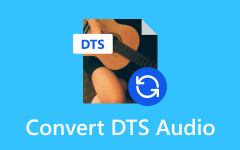Come convertire MP4 in MP3 con VLC Media Player
Se stai pensando di convertire un video da MP4 a MP3 ma sei preoccupato per la sicurezza del software scaricato, non preoccuparti. Il tuo lettore multimediale VLC preferito ha già uno strumento per questo! È facile e sicuro. Puoi convertire i tuoi file multimediali e ascoltare audio di alta qualità con pochi clic. Abbiamo anche un elenco di alternative affidabili per te. Seguire le istruzioni riportate di seguito per rimuovi l'audio da MP4 utilizzando un lettore VLC.
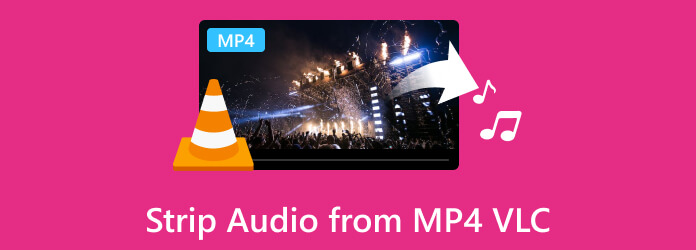
Parte 1. Come estrarre l'audio da MP4 in VLC
VLC supporta sia MP4 che MP3 e i suoi strumenti semplificano la conversione. Segui semplicemente le istruzioni seguenti per convertire MP4 in MP3.
Passo 1 Avvia il tuo lettore multimediale VLC. Passare a Media Scheda e seleziona Converti / Salva.
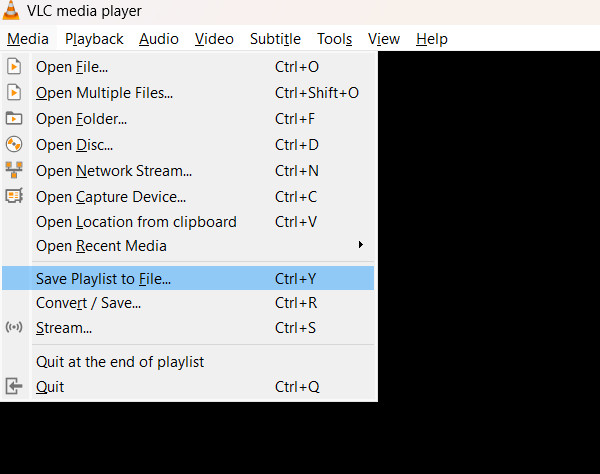
Passo 2 Scegli il tuo file cliccando Aggiungi nella selezione del file. Quindi, procedi fino in fondo e fai clic Converti / Salva.
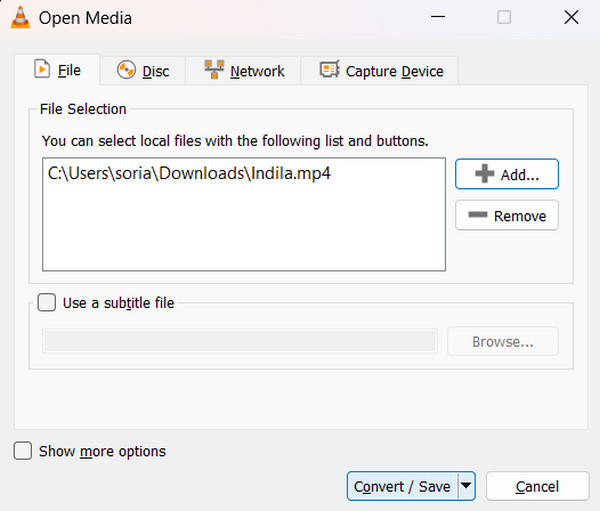
Passo 3 Infine, fai clic su Profilo e seleziona MP3. Quindi, fare clic Scopri la nostra gamma di prodotti per impostare la destinazione di output preferita.
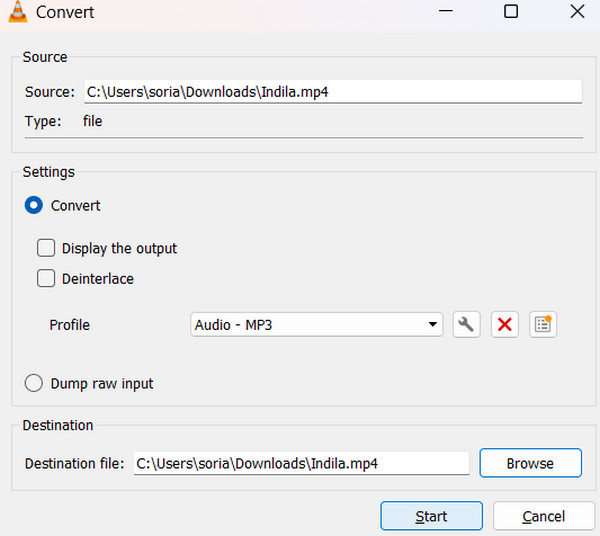
Parte 2. Alternativa a VLC per estrarre audio da video MP4
In questa parte introdurremo alternative a VLC per estrarre audio da file MP4, sia software applicativi che strumenti online.
Tipard Video Converter
Tipard Video Converter si distingue per diversi motivi. Può convertire facilmente MP4 in MP3 e supporta anche oltre 500 formati. La parte migliore? Funziona istantaneamente, convertendo i batch 60 volte più velocemente! Ma è più di un semplice convertitore; è un toolkit multimediale completo. Puoi modificare video, creare MV, utilizzare modelli di collage e persino copiare Blu-ray e DVD. Inoltre, estrarre l'audio dai tuoi video MP4 è semplice e puoi regolare le impostazioni del codificatore. Tipard Video Converter è la risposta tutto in uno per tutte le tue esigenze multimediali!
Passo 1 Per acquisire l'applicazione, fare clic sul pulsante Download gratuito di seguito. Installa il file scaricato facendo clic due volte. Quindi, avvia l'applicazione.
Passo 2 Nello strumento di conversione, fare clic su + pulsante per importare il file o trascinarlo direttamente nell'app. Clicca il Formato pulsante, scegli audioe selezionare MP3. Finalmente, colpisci Converti tutto pulsante.
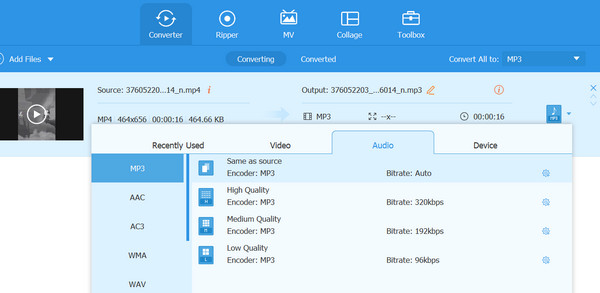
Audacity è un software potente, gratuito e open source perfetto per principianti e professionisti dell'editing audio. Oltre alle sue capacità di editing, può convertire istantaneamente video MP4 in MP3. È ampiamente riconosciuto come un editor audio universale, rendendo l'estrazione dell'audio dai file MP4 semplice ed efficiente. In definitiva, questo programma fornisce un editing audio semplice, potente e gratuito.
Passo 1 Visita audacityteam.org per scaricare l'applicazione. Installalo sul tuo dispositivo e poi avvia l'applicazione.
Passo 2 Seleziona Compila il , Quindi scegliere Apri per importare l'MP4 che desideri convertire. Quindi, rivisitare il Compila il opzione, fare clic Esportaree scegli Esporta come MP3.
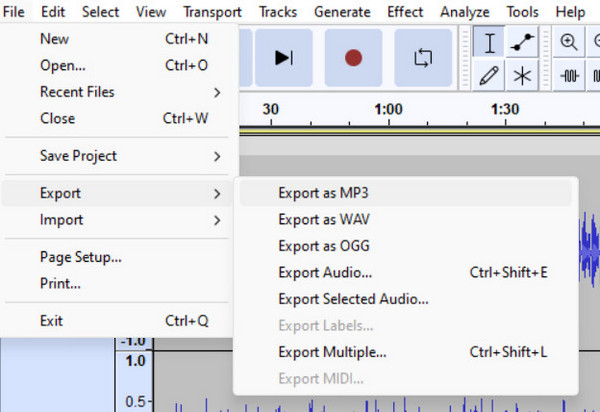
CloudConvert
CloudConvert semplifica la conversione di file online, gestendo video, audio, documenti e file ISO senza sforzo. Supporta più di 200 formati e garantisce risultati di alta qualità. Non finisce qui; è accessibile e facile da usare. Basta caricare il tuo file e scegliere il formato, e il gioco è fatto. Puoi avere subito il tuo file.
Passo 1 Per utilizzare lo strumento online, visitare cloudconvert.com. Nel convertitore di file, seleziona MP4 e l'altro a MP3. Quindi, fare clic su Selezionare File pulsante per caricare il file che desideri convertire.
Passo 2 È possibile fare clic su Impostazioni profilo icona per regolare il codificatore audio del file. Quando hai finito, fai clic su convertire pulsante.

Convertio
Convertio è uno strumento di conversione online gratuito che consente agli utenti di convertire facilmente i file. Supporta una varietà di formati di file, inclusi documenti, immagini, audio e video. È davvero facile da usare perché puoi importare file direttamente da Dropbox o Google Drive, rendendolo uno strumento online affidabile.
Passo 1 Per utilizzare lo strumento online, visitare convertio.com. Clicca il convertire e seleziona l'opzione Audio Converter.
Passo 2 Clicca su Scegli il file pulsante per caricare il file che desideri convertire. Quindi, fare clic sul pulsante che indica A e seleziona MP3 formato. Infine, fai clic su convertire pulsante.
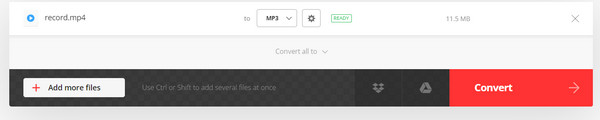
Lettura estesa:
Converti DVD in audio - Estrai audio da DVD
Scopri come rimuovere l'audio dal video con semplici passaggi
Parte 3. Domande frequenti su VLC Player
VLC può catturare l'audio?
VLC Media Player può anche registrare audio e video sul tuo computer Windows o macOS.
Quali file audio supporta VLC?
VLC supporta vari formati video e audio, inclusi formati standard come MPEG-2, MPEG-4, H.264, MKV, WebM, WMV e MP3. Può gestirli tutti, grazie al supporto per libavcodec e libavformat.
Come aggiungere tracce audio a un video in VLC?
Utilizzando l'opzione Media, puoi aggiungere tracce audio a un video in VLC. Vai su Media, seleziona Apri più file, aggiungi il tuo video, seleziona Mostra altre opzioni, fai clic su Riproduci un altro file multimediale in modo sincrono, aggiungi il tuo audio, modifica le impostazioni se necessario e fai clic su Riproduci.
Conclusione
È così che puoi convertire MP4 in MP3 utilizzando un lettore VLC. VLC può essere utilizzato in questo modo, tuttavia, tieni presente che VLC presenta delle limitazioni e che è necessario scaricare librerie aggiuntive per un supporto esteso. Prendi in considerazione l'utilizzo di uno strumento applicativo progettato per convertire e gestire i tuoi file multimediali, come Tipard Video Converter. Questo strumento può farti risparmiare tempo e aiutarti a gestire le tue esigenze multimediali.